¿Para qué se usa 192.168.1.2? ¿Puede ser su puerta de enlace predeterminada? ¿Puede ser una dirección IP del host? ¿Puede ser una dirección IP estática? ¿Cómo usarlo? Encontrará todas las respuestas en el siguiente artículo.
¿Qué tipo de dirección IP es 192.168.1.2?
192.168.1.2 proviene de un bloque dedicado de direcciones privadas (192.168.xx) dentro del bloque de clase C de las direcciones IP (192.0.0.0-223.255.255.255).
El significado del término privado en la dirección IP privada
Esa dirección privada en una dirección IP privada de sintagma significa que la dirección no es públicamente enrutable en Internet y solo se puede usar dentro de pequeñas redes privadas (también conocidas como LAN). Las direcciones IP privadas se asignan a cada dispositivo conectado a su red doméstica (incluido su enrutador, puntos de acceso, puentes inalámbricos, extensores de rango). Esta dirección IP es como un número de teléfono dedicado a cada dispositivo: les permite comunicarse entre sí. Los enrutadores y otros equipos de red tienen direcciones IP privadas asignadas por sus fabricantes. Otros dispositivos (computadoras portátiles, teléfonos, PC, tabletas, impresoras, altavoces inteligentes, etc.) obtienen sus direcciones IP del enrutador.
Cada red LAN en su vecindario (o en el mundo) puede usar el mismo conjunto de direcciones privadas para la comunicación interna. Por lo tanto, su PC puede tener 192.168.1.4 asignada, pero su primer vecino puede tener exactamente la misma dirección asignada a su impresora. Y todo estará bien siempre que estas direcciones privadas se usen en dos LAN diferentes.
Por lo tanto, los dispositivos dentro de una LAN usan direcciones IP privadas para comunicarse entre sí y con un enrutador. Pero, ¿cómo acceden a Internet? Bueno, el enrutador también tiene una dirección IP pública asignada por su ISP. Cuando desea acceder a algún sitio web desde su computadora, la solicitud se envía a su enrutador (para esta comunicación, se utilizan direcciones IP privadas). El enrutador luego envía la solicitud a un servidor DNS (generalmente propiedad de su ISP), el servidor encuentra la dirección IP del sitio web que desea visitar y envía comentarios a su enrutador. Las direcciones IP públicas se utilizan para la comunicación entre el enrutador y un servidor DNS.
Los dispositivos en su red local y su equipo de red solo pueden usar direcciones IP privadas. La dirección asignada a su extensor de enrutador/punto de acceso/rango (nos referimos a la dirección IP privada asignada por el fabricante) se denomina puerta de enlace predeterminada (dirección IP predeterminada). Las direcciones asignadas a su PC, la computadora portátil y otros dispositivos utilizados para acceder a Internet también son privadas y se denominan direcciones IP del host. Las direcciones IP del host pueden ser dinámicas (asignadas automáticamente por el enrutador) o Static (asignado manualmente por usted).
192.168.1.2 puede ser tanto: la puerta de enlace predeterminada como la dirección de host (pero no al mismo tiempo). Al igual que cualquier IP privada, puede ser estática o dinámica.
¿Qué dispositivos usan 192.168.1.2 como una puerta de enlace predeterminada?
192.168.1.2 no es la puerta de enlace predeterminada más común, pero todavía hay al menos algunos fabricantes que usan esta dirección como una puerta de enlace predeterminada para su equipo de red. Las marcas (y modelos) más populares que utilizan 192.168.1.2 como puerta de enlace predeterminada son:
Rosewill (enrutador inalámbrico - RNX -R4 )
Zyxel (puntos de acceso - G -570U , PLA4231, NWA1100 -N, NWA -3160; extensores de rango - WRE6606; puentes inalámbricos - WAP5605, WAP5805; Router - NBG6604)
Dane-ELEC (Streamer de medios)
Engenius (ESR-9710, ERB-9250)
Fortinet (FAP-210B, FAP-14C)
¿Es 192.168.1.2 mi puerta de enlace predeterminada?
Independientemente del dispositivo que esté utilizando actualmente, siempre hay al menos una forma de encontrar su puerta de enlace predeterminada. La forma más fácil que funciona para cada dispositivo: tome su enrutador y consulte la parte inferior. La puerta de enlace predeterminada se puede imprimir en la etiqueta.
Aquí está lo que debe hacer si la IP predeterminada no se imprime en la etiqueta.
Mac

Windows
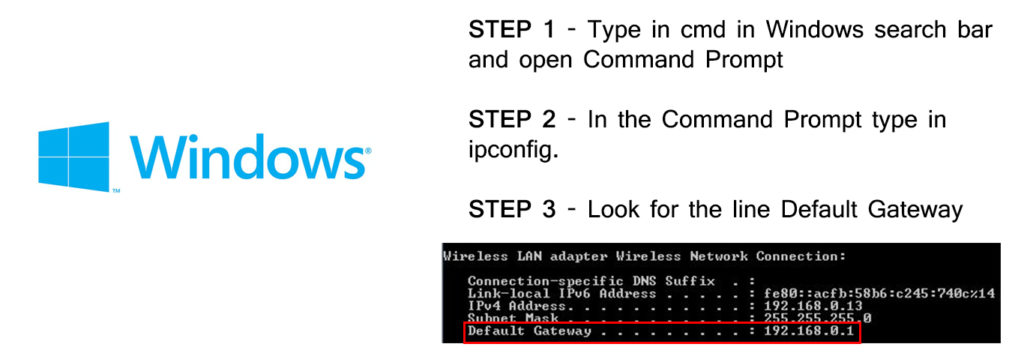 Linux
Linux
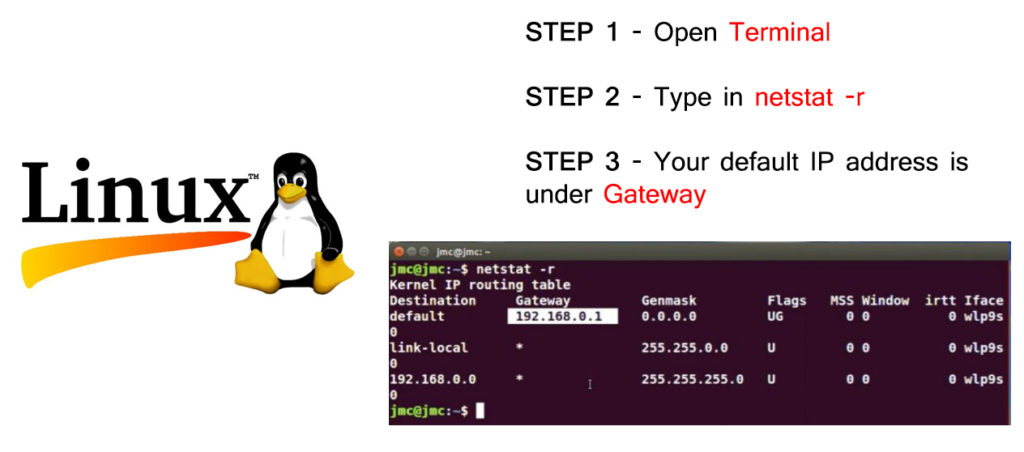
¿Qué puedo hacer con 192.168.1.2 si es mi puerta de enlace predeterminada?
Si tiene uno de los dispositivos mencionados anteriormente, puede usar 192.168.1.2 para acceder al tablero de dispositivos (consola web). ¿Por qué harías eso?
Bueno, si desea cambiar la configuración de su red, protegerla con una contraseña, habilitar compartir (samba, ftp, dlna), ajustar la configuración de control de los padres, la configuración de firewall, establecer preferencias, crear una red de invitados o cambiar cualquier otro aspecto de su Red Wi-Fi, absolutamente necesita usar su consola web de enrutadores. Para acceder a él, debe ingresar esa dirección IP predeterminada. Los dos primeros pasos son siempre los mismos:
Paso 1: Escriba la dirección IP predeterminada en la barra de direcciones de los navegadores ( http://192.168.1.2 ). Asegúrese de no escribirlo dentro de la barra de búsqueda; el resultado no será el mismo.

Paso 2: Iniciar sesión: ingrese las credenciales predeterminadas de sus enrutadores (nombre de usuario y contraseña). A continuación, puede ver un ejemplo de una pantalla de inicio de sesión. El enrutador utilizado en el ejemplo es Rosewill RNX-R4. Este enrutador usa 192.168.1.2 como una puerta de enlace predeterminada.

Ejemplo de una pantalla de inicio de sesión de Rosewill RNX -R4 Wireless Router (nombre de usuario predeterminado - Administrador, contraseña predeterminada - N/A)
Si no conoce su nombre de usuario y contraseña predeterminados, puede encontrarlo en la etiqueta/etiqueta en la parte posterior (o abajo) de su enrutador. También puede encontrarlo en el manual del usuario o en la página web oficial del fabricante.
¿Cómo cambiar el SSID y la contraseña de la red?
Una vez que inicie sesión en el tablero de su enrutadores, puede cambiar cualquier configuración que desee, incluido el nombre de la red Wi-Fi (SSID) y la contraseña de Wi-Fi. Cambiar SSID y contraseña es probablemente la acción más comúnmente realizada. La mayoría de los usuarios realmente no experimentan con ninguna otra configuración, porque tienen miedo de cometer un error. Bueno, muéstrale cómo cambiar un SSID y una contraseña en el RNX-R4 mencionado anteriormente.
Este enrutador tiene un asistente de configuración muy simple. Solo tiene que hacer clic en la configuración inalámbrica y seguir las instrucciones en pantalla.

Paso 1 - Abra la configuración inalámbrica y haga clic en Siguiente

Paso 2: ingrese el nombre de red deseado (SSID) y haga clic en Siguiente

Paso 3: seleccione Protocolo de seguridad inalámbrica (preferiblemente WPA2) y haga clic en Siguiente

Paso 4: ingrese la nueva contraseña y haga clic en Siguiente

Paso 5 - Confirmar cambios
192.168.1.2 como dirección IP del host
192.168.1.2 se usa más a menudo como una dirección IP del host. Verá, una de las puertas de enlace predeterminadas más comunes utilizadas en numerosos enrutadores y otros dispositivos es 192.168.1.1 . En la mayoría de estos enrutadores, la piscina DHCP generalmente comienza con 192.168.1.2. Esto significa que el primer dispositivo conectado al enrutador obtiene esta dirección. Y así es como 192.168.1.2 se convierte en la dirección IP del host.
IP dinámica
En su red Wi-Fi de su hogar, su enrutador está a cargo de asignar una dirección IP privada única (única dentro de esa red) a cada dispositivo conectado. En el tablero de su enrutadores, encontrará la configuración de DHCP y una piscina DHCP. Este grupo representa una gama de direcciones que su enrutador asigna a los dispositivos conectados a la red. Por ejemplo, si su IP predeterminada es 192.168.1.1, el grupo DHCP puede verse así: 192.168.1.2-192.168.1.254.
Entonces, si la primera dirección disponible en el grupo DHCP es 192.168.1.2, se asignará automáticamente al primer dispositivo conectado a su red (probablemente a la PC que usó para configurar el enrutador). Si la dirección se asigna automáticamente (sin su intervención), entonces se considera una dirección IP dinámica. La dirección IP dinámica no siempre se asignará al mismo dispositivo.
Dentro de la configuración del enrutador, verá algo llamado DHCP Time de arrendamiento. Los dispositivos que se conectan a su inicio Wi-Fi no pueden usar direcciones IP indefinidamente. Solo arrendan sus direcciones de su enrutador durante un cierto período de tiempo (también conocido como tiempo de arrendamiento). Cuando ese tiempo expire, el enrutador verificará si el dispositivo aún está conectado. Si está conectado, el enrutador lo arrendará nuevamente la misma dirección IP. Si no es así, el enrutador recuperará la dirección y se la dará al siguiente dispositivo que se conecta a su Wi-Fi.
IP estática
Algunas aplicaciones requieren que ciertos dispositivos tengan la misma dirección IP en todo momento. Por ejemplo, si tiene una impresora conectada a su red y si desea acceder a esa impresora desde múltiples dispositivos, su impresora siempre debe tener la misma dirección.
En ese caso, debe asignar una dirección IP estática a su impresora, y debe hacerlo manualmente. Cualquier dirección del grupo de enrutadores DHCP puede ser IP estática o dinámica, pero se recomienda excluir la dirección IP que desea hacer estática desde el grupo DHCP. Aquí hay un ejemplo:
Supongamos que su dirección IP predeterminada es 192.168.1.1 y que su grupo de DHCP es 192.168.1.2-192.168.1.254 . También supongamos que desea asignar la primera dirección disponible a su impresora. Para hacer eso, tendría que hacer un pequeño cambio en el grupo de DHCP (para encogerlo) y establecer 192.168.1.3 como la dirección inicial (tiene que excluir 192.168.1.2 del grupo). Luego, tendrá que ir a la reserva DHCP, ingresar la dirección MAC del dispositivo que desea asignar una IP estática (en nuestro ejemplo, es su impresora) e ingrese la dirección que reservó (la que excluyó de la piscina DHCP). Así es como una dirección IP se vuelve estática.
Solución de problemas 192.168.1.2 - Conflictos de IP
Si hace una reserva DHCP pero no excluye 192.168.1.2 del grupo DHCP, su enrutador puede asignar exactamente la misma dirección que una IP dinámica a algún dispositivo conectado a la red. En ese caso, tendrá dos dispositivos conectados a la misma LAN con la misma dirección IP. El fenómeno se conoce como conflicto IP . Cuando ocurra un conflicto IP, ambos dispositivos se desconectarán de la red. Para resolver el conflicto, debe liberar la dirección IP en ambos dispositivos y luego hacer una reserva DHCP correctamente.
